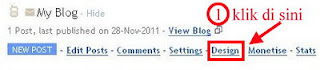Cara Membuat Folder File Tidak Bernama
Trik ini akan memungkinkan Anda untuk membuat file dan folder tanpa nama apapun.
Cukup ikuti langkah-langkah seperti yang diberikan di bawah ini:
-1) Pilih file atau folder.
-2) Klik kanan, pilih 'Rename' atau cukup tekan 'F2'.
-3 ) Tekan dan tahan 'Alt' kunci. Sambil menahan tombol Alt, ketik nomor '0160 '. Dari papan angka tersebut Catatan: - Ketik nomor '0160 'dari papan angka, yaitu, angka hadir di sisi kanan keyboard. Jangan ketik angka yang . hadir di atas tombol karakter.
-4) Tekan Enter dan file tanpa nama atau folder akan dibuat.
Alasan: - .File atau folder yang tampaknya tanpa nama sebenarnya bernama dengan spasi tunggal Tetapi bagaimana jika Anda ingin membuat file lain tak bernama ? atau folder dalam direktori yang sama Untuk ini, Anda harus mengubah nama file dengan 2 spasi.
Cukup ikuti langkah-langkah yang diberikan di bawah:
-1) . Pilih file, Tekan 'F2'
-2) Tahan tombol 'Alt' dan ketik '0160 ' dari papan angka.
-3) Lepaskan 'Alt' kunci. Sekarang tanpa melakukan apapun, lagi tahan tombol 'Alt' dan ketik '0160 '.
-4) Tekan 'Enter' dan Anda akan memiliki file tanpa nama kedua dalam direktori yang sama.
-5) Ulangi langkah 3 untuk membuat sebagai file atau folder tanpa nama banyak di direktori yang sama. (Kami memiliki masalah dengan menghapus folder tersebut, untuk melakukannya, jalankan komputer Anda dalam 'Safe Mode' dan menghapusnya dari sana